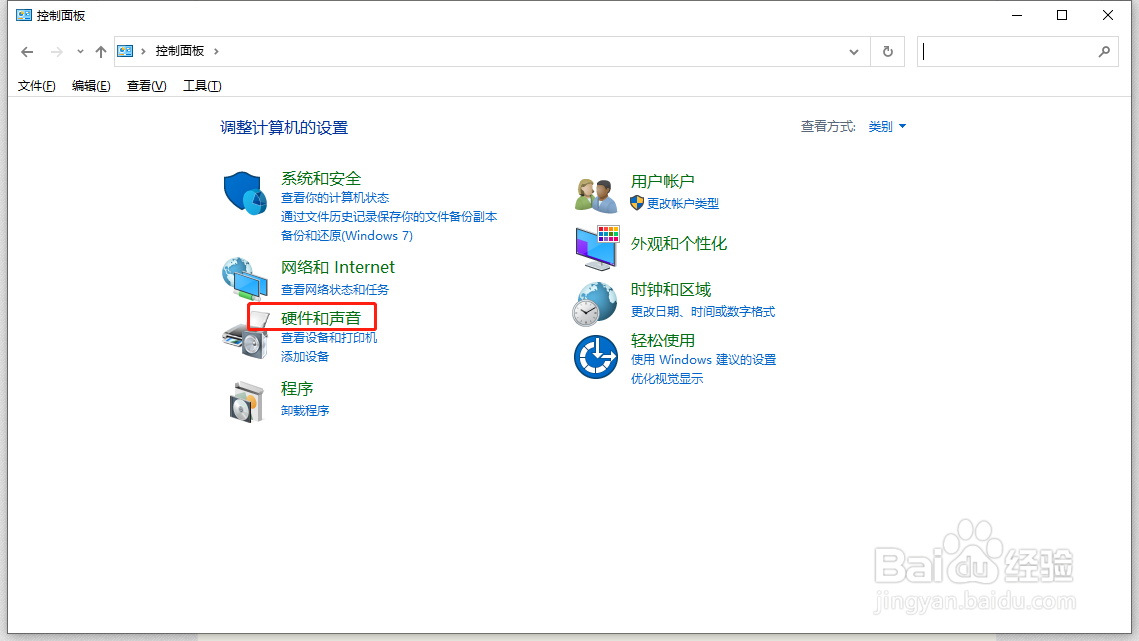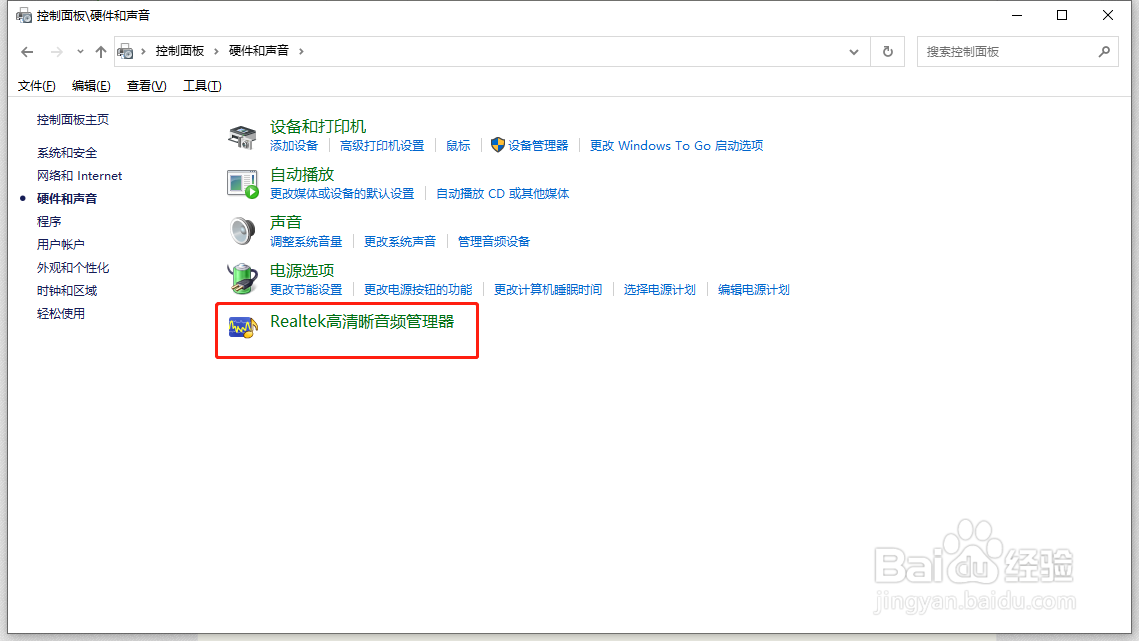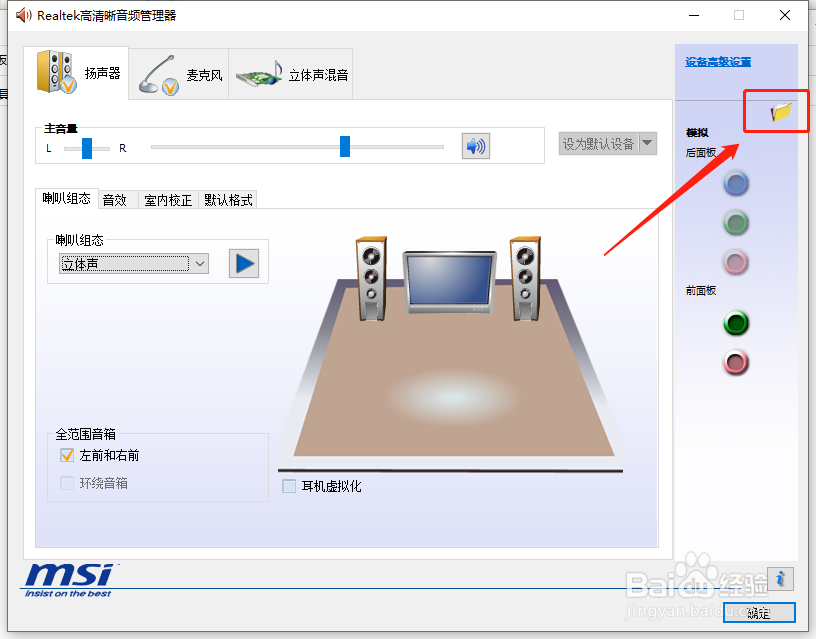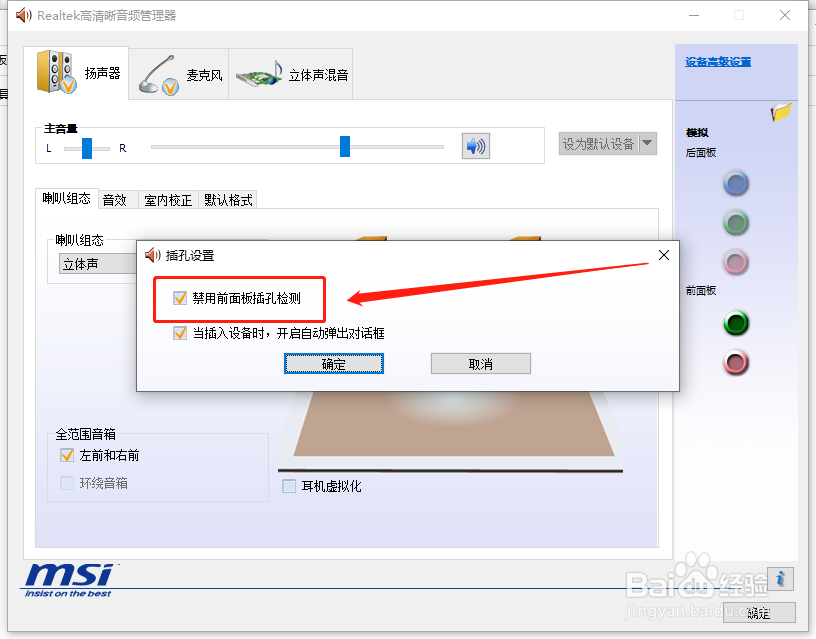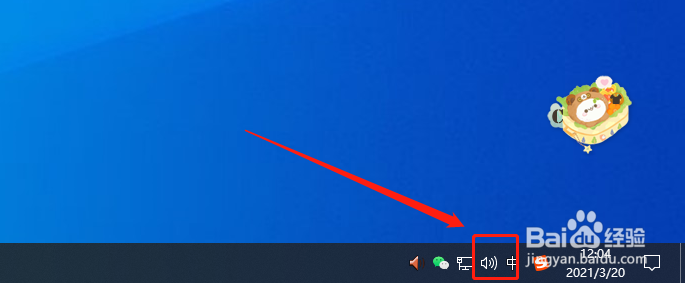刚配置的新电脑或者是系统更新升级之后,桌面右下角的声音总是提示未插入扬声器或耳机,这里教你一次性解决的办法!
-
找到电脑上的“控制面板”,有的桌面上有,也可以通过鼠标右键底部栏,找到“搜索”,打开后搜索等等
-
控制面板打开后,选择红色框选项“硬件和声音”
-
点击“硬件和声音”进入后,选择红色框选项“realtek高清晰音频管理器”
-
打开右上角的“插孔设置”黄色文件夹类似图标,按图片中箭头所指位置
-
”禁用前面板插孔检测“默认是未勾选的,需要勾选上,然后点击确认
-
这样扬声器或耳机未插入的问题就解决了,是不是很简单。